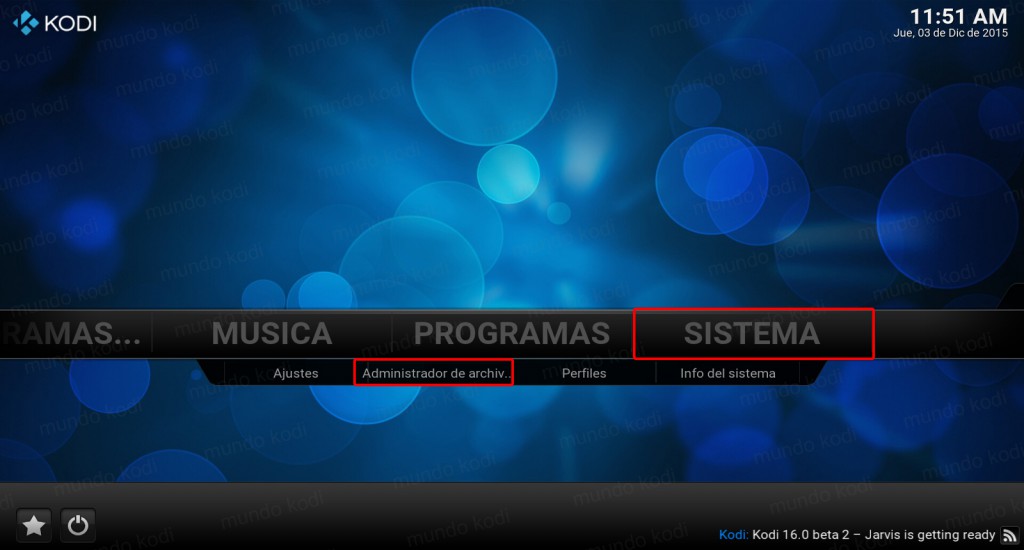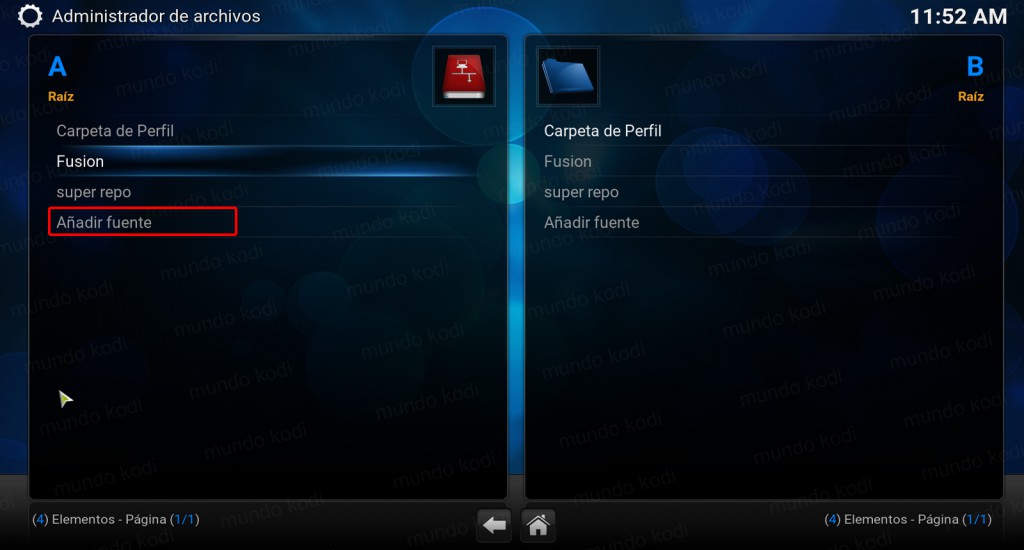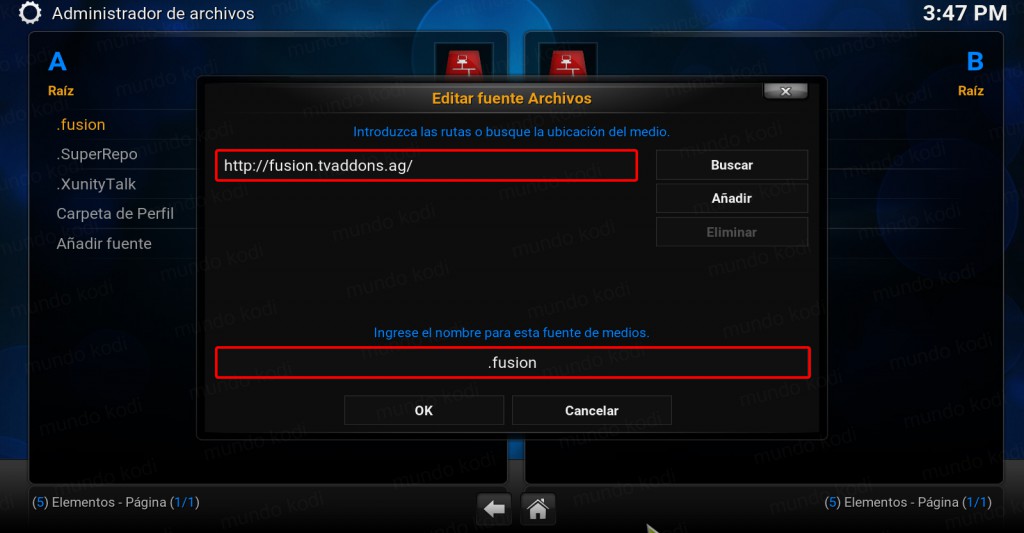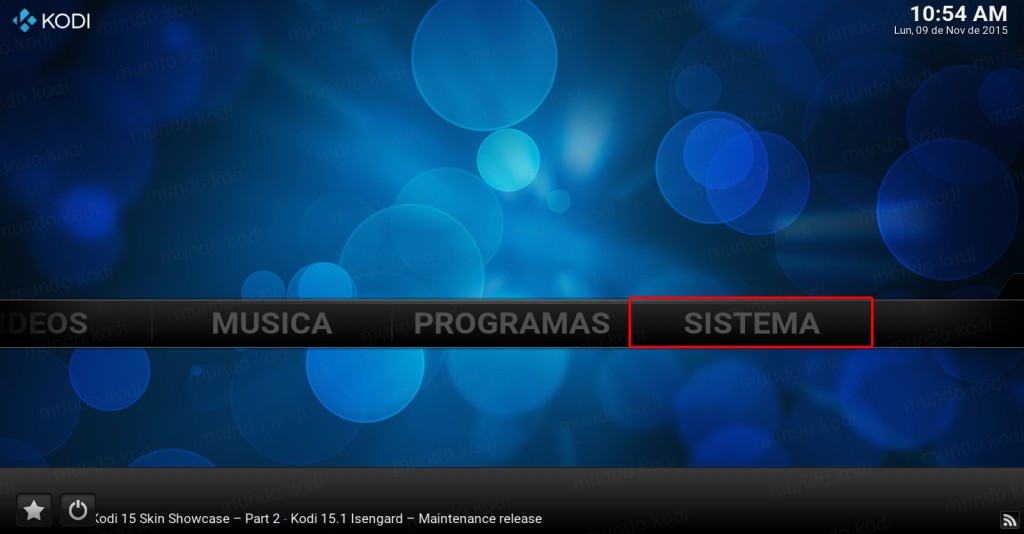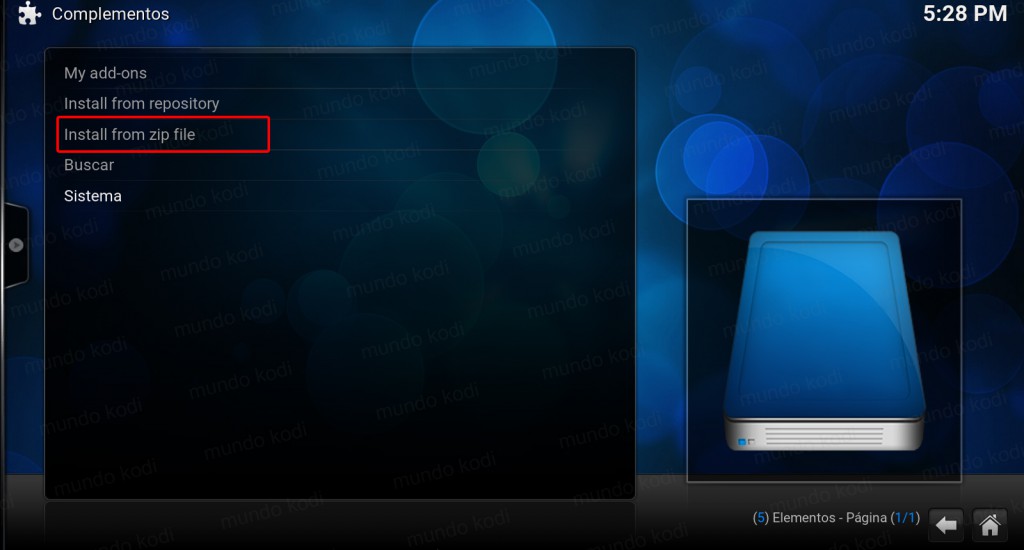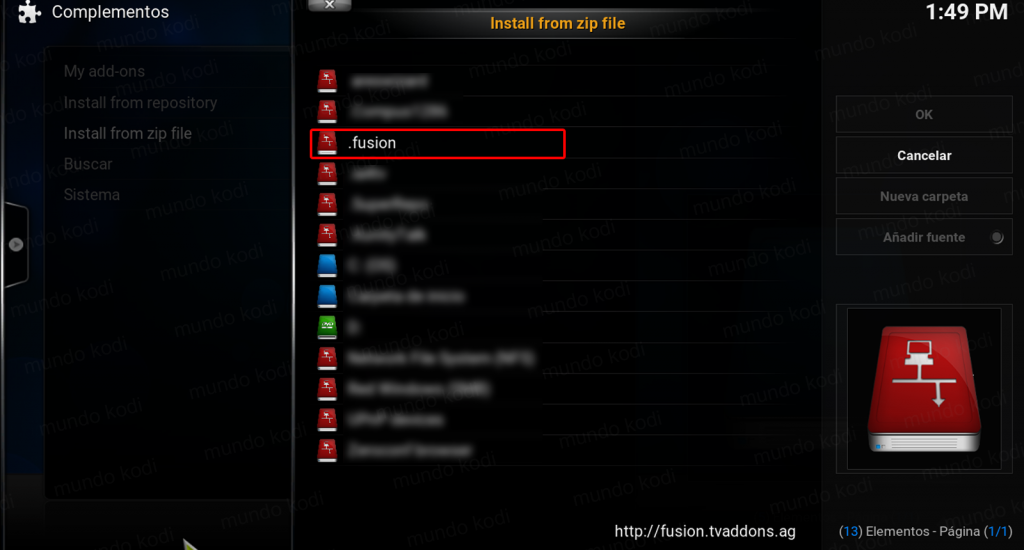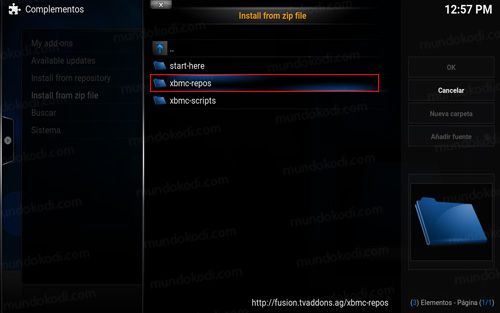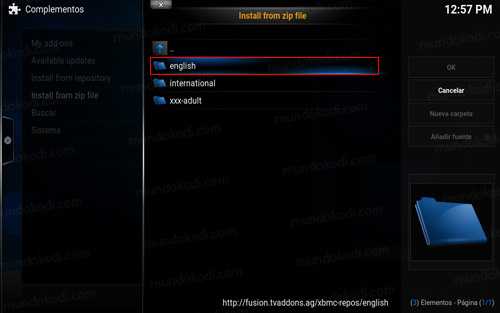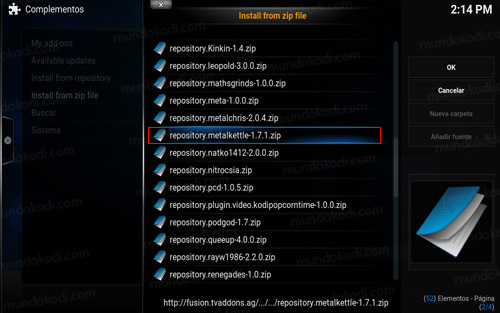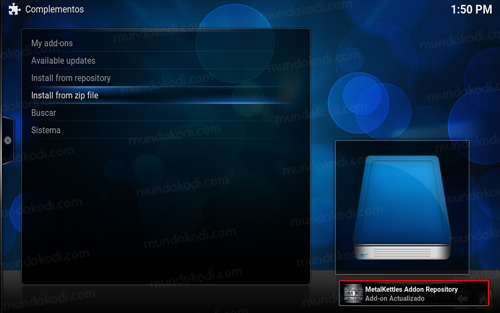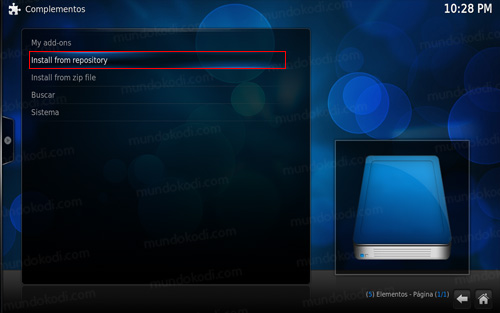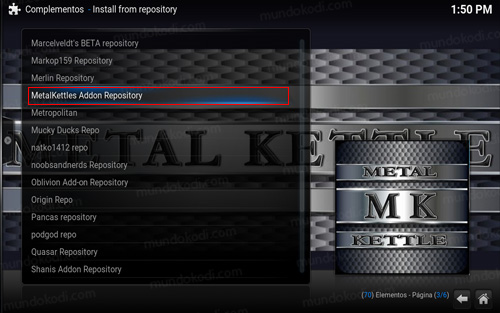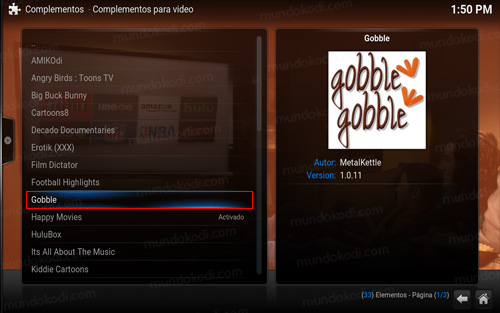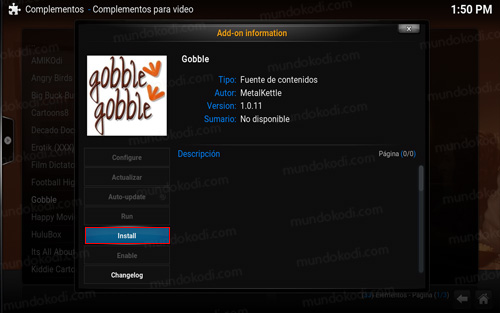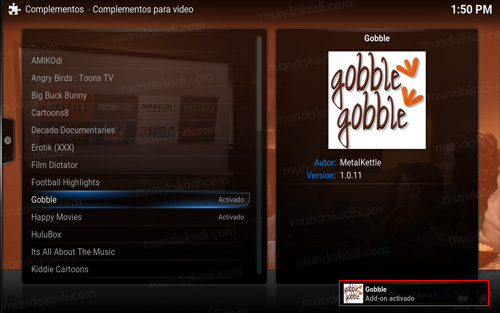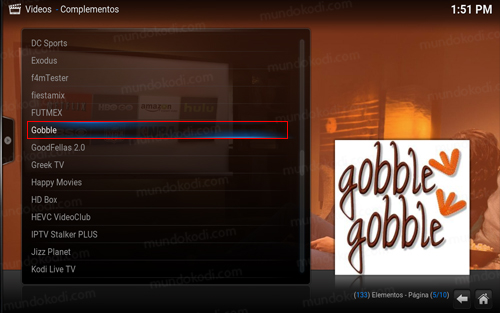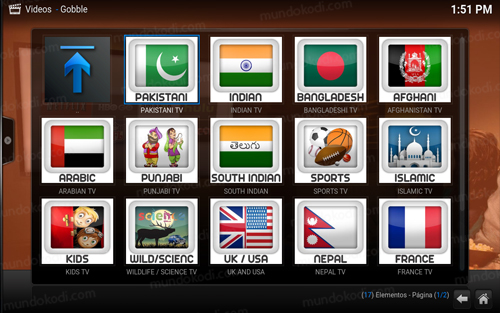Como Instalar Addon Gabble en Kodi [TV Internacional]
El addon Gobble en Kodi es complementos de video en donde podremos encontrar canales de TV internacionales, incluyendo programación de países como Pakistan, India, Bangladesh, Afghanistan, Arabia, India del Sur, Islam, UK & USA, Nepal, Francia, Filipinas, Mauritius, aparte contiene programación en Punjabi y algunas secciones de Deportes, Kids y Ciencia.
|Quizá te interese: Las 5 mejores repos para Kodi con el mejor contenido
Durante las pruebas realizadas hemos detectado que algún contenido puede no estar disponible, aunque en su mayoría esta funcionando correctamente. El tutorial funciona con todas las plataformas, en caso de que tengas dudas pueden dejarlas en los comentarios.
Como usuarios de Kodi recomendamos el uso de IPVanish VPN para tener acceso total a todos los addons como Exabyte TV, TecnoTV , Bassfox, Adryanlist, entre otros y eliminar el geo-bloqueo.
Unos de los mayores beneficios al utilizar IPVanish VPN son:
> Mantener completa privacidad al navegar en internet así como al utilizar Kodi
> Compatible con multiples plataformas
> Soporte 24/7/365
> Satisfacción garantizada o te devuelven tu dinero
Para mas información puedes dar un vistazo en este articulo
Como Instalar Addon Gobble en Kodi
El proceso para realizar la instalación es el siguiente:
1. Abrimos Kodi
2. Nos dirigimos a Sistema > Administrador de archivos
3. Añadir fuente…
4. En la URL colocamos http://fusion.tvaddons.ag/ y en el nombre .fusion y damos OK
Nos debería de quedar como en la siguiente imagen
5. Regresamos al menú principal y nos dirigimos a Sistema
6. Complementos
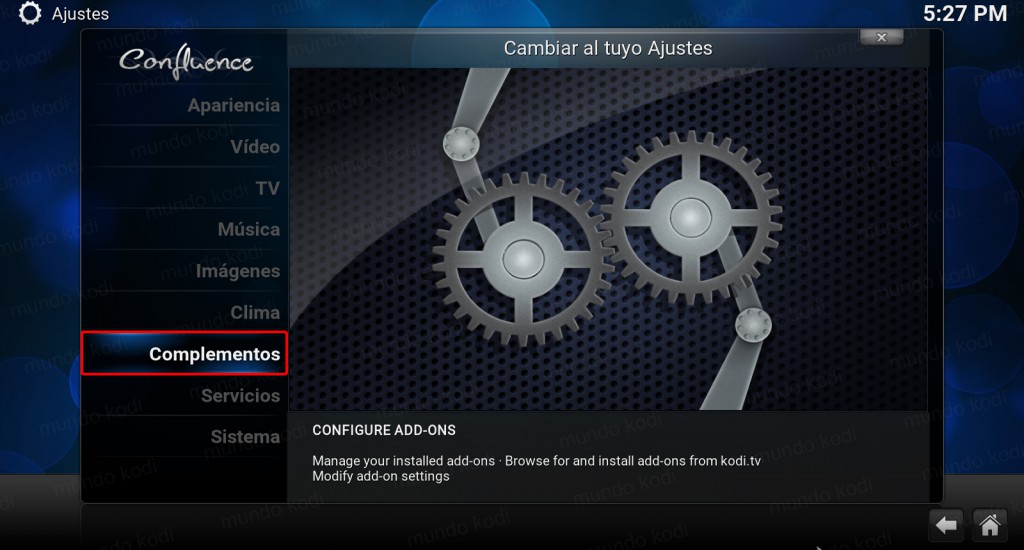
7. Install from zip file
8. .fusion
9. xbmc-repos
10. english
11. repository.metalkettle-x.x.x.zip
12. Esperamos la notificación Add-on activado
13. Ahora seleccionamos Install from repository
14. MetalKettles Addon Repository
15. Complementos para video
16. Gobble
17. Install
18. Esperamos la notificación Add-on activado
19. Regresamos al menú principal y seleccionamos Video > Complementos
20. Gobble
21. Ahora podremos ver la lista de los canales disponibles
22. Listo! El addon Gobble en Kodi ha sido instalado correctamente.
Esperamos que el tutorial haya sido de ayuda, recuerda que puedes apoyarnos a mantenernos en linea realizando una donación por paypal a mundokodi@gmail.com o dando clic en los enlaces.
Nota: Mundo Kodi no se hace responsable de cualquier daño, perdida de tiempo o información al intentar este tutorial, todo esto es solo con la intención de informar. Mundo Kodi así como todo el material aquí mencionados en este sitio no son oficiales de Kodi o Fundación XBMC favor de no realizar quejas o reclamos en el foro oficial de Kodi. Tampoco estamos vinculados con ningún vendedor de dispositivos o servicio privado, todo el contenido mencionado en Mundo Kodi es gratis, a menos que se indique lo contrario.